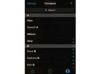แผ่นป้ายชื่อ Avery 5160 มีฉลากทั้งหมด 30 ป้าย
Avery 5160 เป็นฉลากไปรษณีย์แบบมีกาวในตัว แบ่งออกเป็น 30 ป้ายต่อแผ่น หากต้องการพิมพ์บนแผ่นป้ายชื่อ Avery 5160 โดยใช้โปรแกรมเช่น Microsoft Word ต้องใช้เทมเพลต เทมเพลตถูกแบ่งไว้ล่วงหน้าเป็น 30 ส่วน ช่วยให้คุณเห็นได้ว่าป้ายกำกับการส่งอีเมลที่กรอกเสร็จแล้วจะมีลักษณะอย่างไรขณะที่คุณพิมพ์ ใช้เทมเพลตเพื่อออกแบบและพิมพ์ฉลาก Avery 5160 โดยใช้ Microsoft Word
ขั้นตอนที่ 1
เรียกดูหน้าดาวน์โหลดเทมเพลต Avery 5160 Word โดยใช้ลิงก์ในส่วน "แหล่งข้อมูล" ด้านล่าง คลิกปุ่ม "ดาวน์โหลดเทมเพลต" สีน้ำเงิน Avery กำหนดให้ต้องป้อนข้อมูลบางอย่างก่อนจึงจะสามารถดาวน์โหลดเทมเพลตได้
วีดีโอประจำวันนี้
ขั้นตอนที่ 2
ป้อนชื่อ ที่อยู่อีเมล และประเทศของคุณ คลิก "ส่ง" หน้าต่างดาวน์โหลดจะเปิดขึ้น บันทึกไฟล์ผลลัพธ์ --"U-0087-01_P.doc"-- ไปที่เดสก์ท็อป
ขั้นตอนที่ 3
ดับเบิลคลิกที่ไฟล์ที่ดาวน์โหลด จะเปิดขึ้นใน Microsoft Word ช่องว่างแต่ละกล่องบนหน้าจอแสดงถึงหนึ่งใน 30 ป้ายในแผ่นงาน Avery 5160
ขั้นตอนที่ 4
คลิกภายใน 30 ป้ายใดๆ และพิมพ์ที่อยู่ กด "Enter" ระหว่างแต่ละบรรทัดของที่อยู่
ขั้นตอนที่ 5
คลิกและลากด้วยตัวชี้เมาส์เพื่อไฮไลต์ที่อยู่ทั้งหมด จากนั้นใช้เมนูแบบเลื่อนลงแบบอักษรที่ด้านบนสุดของหน้าจอ หากคุณต้องการเปลี่ยนแบบอักษรของป้ายกำกับหรือขนาดประเภท
ขั้นตอนที่ 6
คลิกปุ่ม "กึ่งกลาง" ที่ด้านบนของหน้าจอหรือกดปุ่ม "Ctrl" และ "E" พร้อมกันเพื่อให้ที่อยู่ตรงกลางป้ายกำกับส่งไปรษณีย์
ขั้นตอนที่ 7
ทำซ้ำขั้นตอนที่ 4-6 จนกว่าคุณจะพิมพ์ที่อยู่ทั้งหมด ตรวจสอบให้แน่ใจว่าได้ใส่แผ่นฉลาก Avery 5160 ในเครื่องพิมพ์ จากนั้นกดปุ่ม "Ctrl" และ "P" พร้อมกันเมื่อคุณพร้อมที่จะพิมพ์แผ่นฉลาก